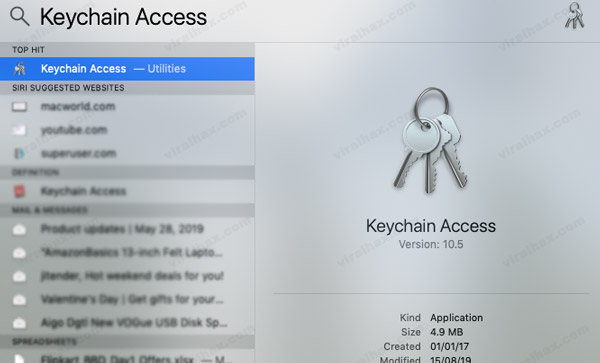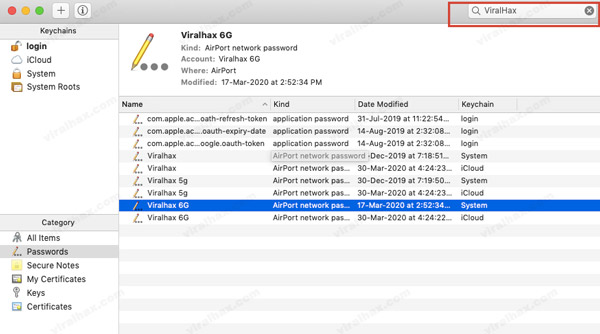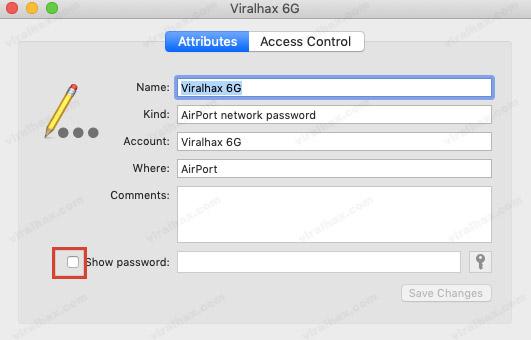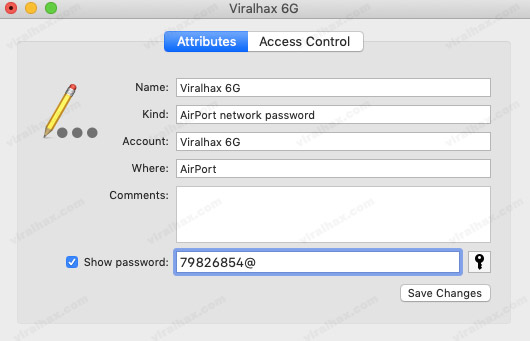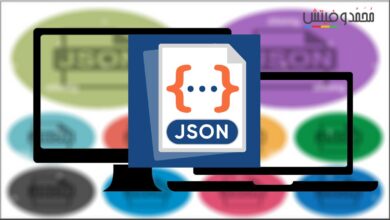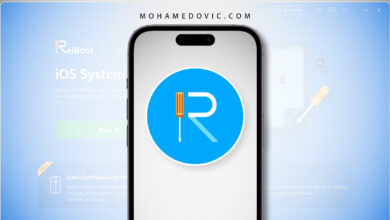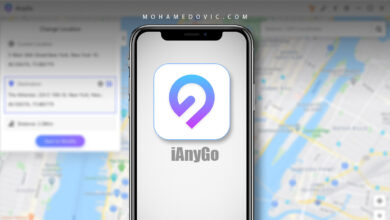يمكنك الآن الحصول على باسورد شبكة WiFi للماك بطريقتين، قد تنسى كلمة المرور الخاصة بالواي فاي المتصل به جهازك فكثيراً ما تحدث هذه المشكلة ويبحث الجميع عن طريقة لعرض كلمة المرور في حالة إذا أردت إدخالها في جهاز آخر أو إذا أردت تذكرها لأي بل من الأسباب، فمن المعروف أن هناك طريقة للتعرف على الباسورد من خلال إعادة الدخول للراوتر وتغيير كلمة المرور ولكنها طريقة قد تضيع وقتك ولذلك إليك طريقتين من خلالهم وفي فترة قصيرة يمكنك الحصول على الباسورد للواي فاي المتصل به الماك من خلال الجهاز، ذلك بعد أن تعرفنا على طريقة عرض باسورد WiFi للأندرويد من الهاتف. علمًا أن الطريقة المذكورة بالأسفل ملائمة أيضًا على نظام macOS Catalina.
طريقة عرض الباسورد لشبكة WiFi للماك
قد تكون بحاجة إلى الاتصال بشبكة الواي فاي على جهاز آخر وأنت لا تتذكر كلمة المرور فتحتاج لطريقة سهلة من خلالها يمكنك عرض كلمة المرور الخاصة بالشبكة ولذلك من خلال الماك يمكنك الحصول عليها إما من خلال برنامج Terminal، أو من خلال الدخول إلى Keychain، يمكنك اتباع إحدى الطريقتين حتى تتعرف على كلمة المرور بسهولة، وللتعرف على الخطوات تابعونا في هذا المقال.
من خلال Keychain Access
الطريقة الأولى لعرض الباسورد لشبكة WiFi عندمايكون الماك متصلاً بها ولكن أولاً ما هي سلسلة المفاتيح Keychain؟
برنامج Keychain Access في الماك
عند الدخول لأي متصفح أو الدخول لأي حساب على الماك فإن هذا البرنامج والذي يكون ملحق أساساً بالجهاز يعرض عليك إذا كنت تريد حفظ كلمة المرور أم لا، ولذلك تجد بداخله جميع كلمات المرور الخاصة بك التي دخلت بها إلى أي تطبيق أو أي متصفح وحتى باسورد شبكة الواي فاي تجده بالبرنامج ومن هنا يمكنك الاعتماد عليه لعرض كلمة المرور في حالة نسيانها.
خطوات عرض كلمة المرور من keychain Access
- أولاً قم بالضغط على كل من (مفتاح Command، ومفتاح المسافة key space) في وقت واحد.
- سيتم فتح شاشة البحث (Spotlight Search).
- بعد ذلك قم باختيار برنامج Keychain Access.
- البرنامج يحتوي على عدد كبير من كلمات المرور لمواقع وتطبيقات مختلفة على الجهاز وتسهيلا ً عليك اكتب في مربع البحث الموجود أعلى القائمة على اليمين (اسم الشبكة) التي تبحث عنها.
- اضغط على عرض كلمة المرور الموجود في نهاية القائمة.
- قم بادخال اسم المستخدم، وكلمة المرور لك على البرنامج.
- الآن سيعرض لك التطبيق كلمة المرور احفظها وادخلها على جهاز آخر إذا أردت ذلك.
عرض كلمة المرور لشبكة WiFi من برنامج Terminal
أما هذا البرنامج فمن خلال إدخال بعض الأوامر إليه يمكنك الحصول على أي كلمة مرور تريدها ومن بينهم كلمة مرور شبكة WiFi للماك وذلك من خلال الخطوات التالية:
- أولاً اضغط على كل من (مفتاح Command، ومفتاح المسافة key space) من لوحة المفاتيح معاً.
- سيفتح أمامك شاشة البحث Spotlight Search.
- في مربع البحث اكتب Terminal.
- بمجرد البحث سيفتح لك البرنامج (وهو موجود على الجهاز) ومن هنا يمكنك كتابة أمر معين للحصول على كلمة المرور.
- داخل برنامج Terminal اكتب الأمر (security find-generic-password -ga WIFI NAME | grep “password:”).
- بعد ذلك قم بادخال اسمك (اسم مستخدم الجهاز، وكلمة المرور)
- تلقائياً سيعرض لك البرنامج كلمة المرور للشبكة المتصل بها جهازك.
بذلك نكون قد ذكرنا لك أسهل الطرق المتاحة على الجهاز لعرض كلمة المرور حيث يمكنك اتباع الخطوات المذكورة في الطرق السابقة للتعرف على باسورد شبكة WiFi المتصل بها جهاز الماك بسهولة بدلاً من تغيير كلمة المرور من الراوتر نفسه.